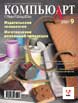
Photoshop: от простого к сложному. Часть 115. Неоновые цветы

1 Создаем новый файл произвольного размера.
2 Заливаем фон черным цветом.
3 Создаем новый слой.
4 Этот слой также заливаем черным цветом.
5 Открываем диалоговое окно фильтра Lens Flare (меню Filter => Render => Lens Flare).
6 Brightness выставляем на 120%, а Lens Type — на 50-300 mm Zoom.
7 Результат должен выглядеть примерно так.
8 Выделяем весь слой и, нажав комбинацию клавиш Ctril+T, вызываем режим свободного изменения масштаба изображения.
9 Изменяем масштаб высоты до 20%.
10 Теперь выделение можно снять.
11 Дублируем верхний слой (меню Layer => Duplicate Layer).
12 Снова вызываем режим свободного масштабирования (Ctrl+T).
13 Поворачиваем верхний слой на 90°.
14 В панели управления слоями изменяем режим наложения слоя на Lighten.
15 Склеиваем два верхних слоя вместе (меню Layer => Merge Down).
16 Дублируем получившийся слой.
17 Поворачиваем его на 45°.
18 Режим наложения снова изменяем на Lighten.
19 Склеиваем два верхних слоя вместе.
20 Открываем диалоговое окно фильтра Wave (меню Filter => Distort => Wave).
21 Устанавливаем настройки: Number of Generators — 5, Wavelenght Min. — 10 и Max. — 380, Amplitude Min. — 1 и Max. — 350, Scale — 100% горизонтально и вертикально.
22 Результат должен выглядеть примерно следующим образом.
23 Дублируем верхний слой и поворачиваем его на 90°, как ранее в этом уроке.
24 Режим наложения выставляем на Lighten.
25 Склеиваем верхние слои вместе и снова дублируем слой, переворачиваем его (теперь на 45°) и устанавливаем режим наложения на Lighten. Повторяем эти шаги еще несколько раз, пока не получим желаемый результат.
26 Дублируем слой, вызываем диалоговое окно Hue/Saturation (меню Image => Adjustments > Hue/Saturation) и устанавливаем параметр Hue на –105.
27 Большой мягкой кистью стираем некоторые участки на верхнем слое.